fast路由器上网控制怎么设
fast怎么设置路由器限速

fast怎么设置路由器限速篇一:如何设置路由器限速路由器限速设置图文教程如何设置路由器限速路由器限速设置图文教程随着无线路由器组建的Wifi无线网络变得普及流行,不少企业以及家庭都安装有无线路由器,以方便一大家群体的智能手机、笔记本、平板电脑、台式电脑等设备满足上网需求,不过很多时候大家会觉得上网很慢,主要是因为当有一个或者多个用户在看电影或者下载东西的时候,会严重占用网络资源,导致其他用户网络资源不足,从而出现网速慢。
其最佳的解决方案就是进行路由器限速,目前很多路由器,包括无线路由器都支持限速功能,下面电脑百事网详细与大家介绍下如何设置路由器限速。
路由器限速设置图文教程步骤如下: 1、首先登录路由器管理界面,一般路由器的登录地址都是192.168.1.1或者192.168.0.1,大家不妨试试,或者看路由器表面外壳上的标注即可。
首先我们打开浏览器,在里边输入路由器登录地址,然后填写上用户名与密码(默认一般均为admin,如果不是请看路由器外壳上的标注介绍。
登录路由器管理界面 2、如上图,输入完路由器登录用户名与密码后,我们点击下边的确定即可进入路由器设置中心了,如果您的路由器支持限速功能,那么我们在左侧会看到有一个“IP宽带控制”,如下图:路由器IP宽带控制功能 3、如上图,我们点击“IP宽带控制”即可进入路由器限速设了,如下图所示:路由器限速设置界面路由器限速设置之IP带宽控制参数说明: 1、带宽的换算关系为:1Mbps = 1000Kbps; 2、选择宽带线路类型及填写带宽大小时,请根据实际情况进行选择和填写,如不清楚,请咨询您的带宽提供商(如电信、网通等); 3、修改下面的配置项后,请点击“保存”按钮,使配置项生效。
4、如果没有设置任何状态为“启用”的IP带宽控制规则,您填写的带宽大小将不起作用。
这里路由器限速设置主要注意几个地方,首先要了解自己拉的网线是几M的,1M约等于1000K,然后就是设置IP段的宽带情况,以下笔者演示的是自己使用的是4M联通网络,想给自己的网速最低不低于2M,最高也不高于2M的条件,也就是说,在自己的网络中,给自己设置2M独享,其他用户则最低保障1M网络,最高不超过2M,具体设置如下:路由器限速设置示例如上图,大家设置路由器限速一定要注意以上四个步骤,首先是要第一步,要勾选上“开启IP宽带控制”,然后是第二步,选择自己家的宽带情况,上面演示的是笔者家拉的4M网络。
fast无线路由器详细设置

fast无线路由器详细设置一、设备的物理连接有线连接的电脑连接路由器的LAN口,外网过来的网线连接路由器的WAN口,无线连接的通过路由器设置后通过无线功能连接到路由器。
(如下图)二、建立正确的网络设置2.1设置电脑的IP地址。
右键点击“网上邻居”——“属性”(如下图)“本地连接”——“属性”(如下图)如下图点击TCP/IP后点击“属性”如下图所示,将IP地址设置为“自动获取IP地址”2.2测试令检查您的计算机和路由器之间是否连通。
点击“开始”——“运行”——“输入CMD”点击确定。
在打开的CMD窗口中输入ping 192.168.1.1 其结果显示如下。
说明已近与路由器连通了。
三、设置路由器打开IE浏览器输入路由器的地址:http://192.168.1.1 ,您将会看到下图所示登录界面。
您需要以系统管理员的身份登录,即在该登录界面输入用户名和密码(用户名和密码的出厂设置均为admin),然后单击确定按钮。
如果用户名和密码正确,浏览器将显示管理员模式的画面,并会弹出一个如下图的设置向导页面(如果没有自动弹出的话,可以单击管理员模式画面左边设置向导菜单将它激活)。
登录路由器后的主画面可以手动点击设置向导进行设置单击下一步,进入上网方式选择画面。
这里我们演示一般家庭用户所采用的PPPOE拨号上网的方式。
具体根据您的实际情况。
在如下图的界面中输入ISP提供的宽带上网的用户名和密码。
设置完成后,单击下一步,您将看到如下图所示的基本无线网络参数设置页面。
无线状态:开启或者关闭路由器的无线功能。
SSID:设置任意一个字符串来标明您的无线网络。
信道:设置您路由器的无线信号频段,推荐您使用1、6、11频段。
模式:设置您路由器的无线工作模式,推荐您使用11bgn mixed模式。
频段带宽:设置无线数据传输时所占用的信道宽度,可选项有:20M、40M和自动。
最大发送速率:设置您路由器无线网络的最大发送速率。
关闭无线安全:关闭无线安全功能,即您路由器的无线网络不加密。
fast路由器怎么设置(有线和无线上网)

fast路由器怎么设置(有线和无线上网)FAST是我们日常生活中经常用到的路由器。
不过也有不少网友不知道fast路由器怎么设置?其实很简单,下面店铺给大家介绍一下具体操作办法,供大家参考!fast路由器怎么设置(有线和无线上网)1、把路由器连接到外网步骤一:连接好线路在没有路由器之前,我们是通过电脑直接连接宽带来上网的,那么现在要使用路由器共享宽带上网,当然首先要用路由器来直接连接宽带了。
因此我们要做的第一步工作就是连接线路,把前端宽带线连到路由器(WAN口)上,然后把电脑也连接到路由器上(LAN口),注意事项 l 如果您的宽带是直接网线入户的,直接把前端网线插到路由器的WAN口,电脑通过网线连接LAN口即可。
插上电之后,路由器正常工作后系统指示灯(SYS灯或者是小齿轮图标)是闪烁的。
线路连好后,路由器的WAN口和有线连接电脑的LAN口对应的指示灯都会常亮或闪烁,如果相应端口的指示灯不亮或电脑的网卡图标显示红色的叉,则表明线路连接有问题,尝试检查下网线连接或换根网线试试。
请查看:网线接上了指示灯却不亮怎么办?注意事项 l 宽带线一定要连接到路由器的WAN口。
WAN口与另外四个端口一般颜色有所不同,物理上也有隔开,电脑连接到编号1/2/3/4的任意一个端口。
请小心确认,如果线路连错了,肯定上不了网。
步骤二:配置好电脑电脑和路由器需要进行通讯,因此首先要对电脑进行设置。
对于绝大多数的电脑来说,默认不需要做任何设置,您可以跳过此步直接进行步骤三,若在步骤三无法登录到路由器管理界面时,可返回此处配置电脑的IP地址。
Windows 2000/XP系统:双击电脑桌面右下角的本地连接"小电脑"图标(若电脑右下角没有网卡图标,进入方法为"开始--控制面板--网络连接--双击本地连接"),然后进行配置即可。
Windows 7/Vista系统:点击桌面右下角的网络连接图标,依次点击"打开网络和共享中心--更改适配器设置/管理网络连接--右击本地连接--属性"(或者点击"开始按钮--控制面板--网络和Internet--网络和共享中心--更改适配器设置/管理网络连接--右击本地连接--属性") ,然后配置即可。
FAST迅捷路由器设置教程
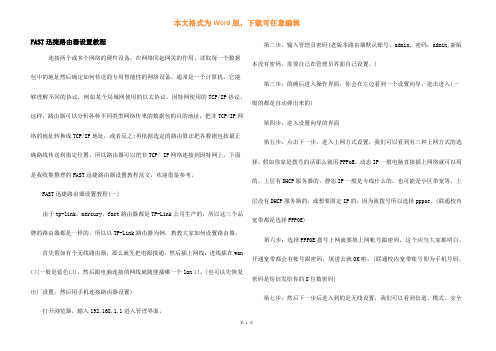
FAST迅捷路由器设置教程连接两个或多个网络的硬件设备,在网络间起网关的作用,读取每一个数据包中的地址然后确定如何传送的专用智能性的网络设备。
通常是一个计算机,它能够理解不同的协议,例如某个局域网使用的以太协议,因特网使用的TCP/IP协议。
这样,路由器可以分析各种不同类型网络传来的数据包的目的地址,把非TCP/IP网络的地址转换成TCP/IP地址,或者反之;再依据选定的路由算法把各数据包按最正确路线传送到指定位置。
所以路由器可以把非TCP/ IP网络连接到因特网上。
下面是我收集整理的FAST迅捷路由器设置教程范文,欢迎借鉴参考。
FAST迅捷路由器设置教程(一)由于tp-link,mercury,fast路由器都是TP-Link公司生产的,所以这三个品牌的路由器都是一样的。
所以以TP-Link路由器为例,教教大家如何设置路由器。
首先假如有个无线路由器,那么就先把电源接通,然后插上网线,进线插在wan 口(一般是蓝色口),然后跟电脑连接的网线就随便插哪一个lan口。
(也可以先恢复出厂设置,然后用手机连接路由器设置)打开浏览器,输入192.168.1.1进入管理界面。
第二步,输入管理员密码(老版本路由器默认账号:admin,密码:admin,新版本没有密码,需要自己在管理员界面自己设置。
)第三步:的确后进入操作界面,你会在左边看到一个设置向导,进击进入(一般的都是自动弹出来的)第四步:进入设置向导的界面第五步:点击下一步,进入上网方式设置,我们可以看到有三种上网方式的选择,假如你家是拨号的话那么就用PPPoE。
动态IP一般电脑直接插上网络就可以用的,上层有DHCP服务器的。
静态IP一般是专线什么的,也可能是小区带宽等,上层没有DHCP服务器的,或想要固定IP的。
因为我拨号所以选择pppoe。
(联通校内宽带都是选择PPPOE)第六步:选择PPPOE拨号上网就要填上网帐号跟密码,这个应当大家都明白,开通宽带都会有帐号跟密码,填进去就OK啦。
fast路由器家长控制怎么使用

fast路由器家长控制怎么使用路由器作为网络的核心设备,我们选择也要慎重,避免买到不适用的,fast迅捷是中国优秀的用户端网络与通信技术和设备提供商,那么你知道fast路由器家长控制怎么使用吗?下面是店铺整理的一些关于fast路由器家长控制使用的相关资料,供你参考。
fast路由器家长控制使用的方法登陆路由器:http://192.168.1.1,然后选择-家长控制;在右边可以看有一个选项,开启家长控制;然后我们来做设置;便在上图可以看到,将你要控制的PC电脑的MAC地址填充到小孩MAC地址-1,如果本机,也添加上去;然后设置时段了控制长网时间;如图允许周一到周五晚上8-9点可以上网,周六周日早上9-10可以上网;最后点保存,这个完成所有设置;这便是如何使用路由器家长控制功能,OK。
就这么容易,姑娘们,管理自家孩子上网不用愁了吧;fast路由器防火墙设置的方法首先登陆路由器的管理界面,登陆路由器方法网络教程很多,登陆路由器管理界面以后,点击左侧这里的安全设置【不同路由器稍有不同】,然后打开这里的IP地址过滤。
IP地址过滤这里仔细查看说明,点击这里的添加新条目按钮,如图所示现在我们可以把局域网电脑的IP地址全部添加进来,可以分多次添加,可以一次添加一台电脑的IP地址进来,这样的好处是可以方便我们对局域网电脑的控制。
当然也可以一次添加一个局域网电脑的IP地址范围,如图所示,添加一个IP范围。
添加局域网电脑的IP地址以后,可以在IP地址过滤中查看,下面是小编添加IP后图片。
现在我们在安全设置中打开防火墙设置,如图所示点击打开即可。
将开启IP地址过滤前面打上对勾,然后看清楚下面的IP地址过滤规则,小编选择凡是不符合已设IP地址过滤的数据包,禁止通过路由器,这样没有添加的IP无法上网。
最后要让自己的IP地址过滤规则生效的话,最后我们点击开启防火墙,这样IP地址过滤的规则才会生效,最后一定要记住保存自己的设置,这样小编添加的IP即可上网。
FAST迅捷路由器设置方法

FAST迅捷路由器设置方法FAST(迅捷网络)现有产品线涵盖无线局域网、宽带路由器、以太网交换机、光纤转发器等多个系列,产品主要服务于注重品质、服务以及高性能价格比的中小企业及普通家庭用户。
下面是小编整理的一些关于FAST迅捷路由器设置方法的相关资料,供你参考。
ASDL上网四口宽带路由器使用方法是一、上网硬件宽带猫一个,四口宽带路由器一个,直通双绞网线二根。
二、硬件安装1、把宽带猫的输出线,插到宽带路由器的WAN端口上,用直通双绞网线把路由器LAN端口同电脑网卡相连。
2、启动宽带猫和路由器的电源。
三、配置路由器以TP-LINK的SOHO RT402宽带路由器为例,做如下设置(按该路由器说明书去做):1、在IE窗口地址栏,输入192.168.1.1,打转到打开要求输入用户名和密码的对话框。
2、在用户名和密码文本框中分别输入admin,确定,打开器的配置界面。
3、在路由的网络连接向导里面选择使用WAN端口,PPPOE协议(注意不要选动态和静态),然后输入你的电信宽带账号和密码,在高级选项中选择:自动拨号。
配置完后,把路由的电源关闭,再重启就可以了。
四、配置网络电脑给二台电脑分配固定IP地址。
1、打开本地连接属性,在TCP/IP协议上双击,出来一个对话框,在对话框中选择使用固定IP地址,在IP地址里输入192.168.1.2,子网掩码255.255.255.0,网关192.168.1.1,主DNS192.168.1.1,确定,另一台电脑除了IP地址为192.168.1.3,别的栏目都一样。
2、宽带连接,均认为自动,这样两台电脑可以同时上网,也可以单独上网。
自动获取IP的方法四口宽带路由器使用方法是一、上网硬件四口宽带路由器一个,直通双绞网线二根。
二、硬件安装1、把公司网线,插到宽带路由器的WAN端口上,用直通双绞网线把路由器LAN端口同电脑网卡相连。
2、启动宽带猫和路由器的电源。
三、配置路由器以TP-LINK的SOHO RT402宽带路由器为例,做如下设置(按该路由器说明书去做):1、在IE窗口地址栏,输入192.168.1.1,打转到打开要求输入用户名和密码的对话框。
fast无线路由器设置

Fast无线路由器设置1. 引言Fast无线路由器是一款功能强大的无线网络设备,可以为您提供高速稳定的网络连接。
本文档将向您介绍如何正确设置Fast无线路由器,以确保您能够充分利用其功能。
2. 步骤2.1. 连接路由器首先,将Fast无线路由器连接到您的宽带调制解调器或网络接入点。
使用Ethernet网线将路由器的WAN口与调制解调器或网络接入点连接。
2.2. 连接电源将Fast无线路由器的电源适配器插入电源插座,并将另一端连接到路由器的电源端口。
确保电源适配器与快速无线路由器绑定的是正确的适配器。
2.3. 连接设备将您的计算机、手机或其他无线设备连接到Fast无线路由器。
您可以通过无线连接或使用Ethernet网线连接到路由器的LAN端口。
2.4. 访问路由器管理界面打开您的浏览器,并在地址栏中输入路由器的默认管理地址。
通常,这个地址为192.168.0.1或192.168.1.1。
按下Enter键后,将会显示出登录页面。
2.5. 登录路由器管理界面在登录页面中,输入默认的用户名和密码。
这些信息通常可以在Fast无线路由器的产品手册中找到。
如果您已经更改了这些凭据,请使用您自己设置的用户名和密码进行登录。
2.6. 配置无线网络在管理界面中,找到无线设置或无线网络选项。
在这里,您可以配置无线网络的名称(SSID)和密码。
选择一个安全的密码,并确保启用了无线加密协议(如WPA2),以保护您的网络安全。
2.7. 设置其他功能除了无线网络设置外,Fast无线路由器还提供了许多其他功能,如端口转发、家长控制、访客网络等。
根据您的需求,您可以在管理界面中找到并设置这些功能。
2.8. 保存设置在完成所有设置后,务必点击“保存”或“应用”按钮,以保存您的更改。
在这之后,您的Fast无线路由器将会应用新的设置。
3. 总结通过本文档中的步骤,您应该能够正确设置Fast无线路由器并配置您的无线网络。
请记住,对于某些特定的设置,可能需要更深入的了解才能进行配置。
fast路由器怎么设置宽带控制

本文整理于网络,仅供阅读参考
fast路由器怎么设置宽带控制
fast路由器设置宽带控制的方法:
打开浏览器,在地址栏里输入:http://192.168.1.1/打开路由器设置网页。
然后输入管理员账户和密码,点击确定。
如下图所示。
2点击进入路由器主界面后,在左侧导航栏上可以看到宽带控制,点击该链接,如下图所示。
3点击宽带控制后,在宽带控制页面里,勾选“开启宽带控制”并填写上行和下行的宽带,选择宽带类型,然后点击保存。
如下图所示。
4点击保存后,还是在宽带控制页面上点击下方的“增加新的条目”,如下图所示。
5点击后,弹出宽带控制规则,在该页面勾选开启框,填写限速的ip地址段,其他的按照自己需要设定,然后点击保存,如下图所示。
6点击宽带控制规则保存后,返回到宽带控制页面,这时我们可以看到我添加的限速地址段。
如下图所示。
- 1、下载文档前请自行甄别文档内容的完整性,平台不提供额外的编辑、内容补充、找答案等附加服务。
- 2、"仅部分预览"的文档,不可在线预览部分如存在完整性等问题,可反馈申请退款(可完整预览的文档不适用该条件!)。
- 3、如文档侵犯您的权益,请联系客服反馈,我们会尽快为您处理(人工客服工作时间:9:00-18:30)。
fast路由器上网控制怎么设置fast路由器上网控制的设置案例
在周一至周五的上班时间段(8:30--18:00),仅允许张三(MAC地址为00-11-22-33-33-33)浏览网页,其他人都不能上网。
非上班时间段所有人都可以上网。
则需要做如下设置:
◆设置上网控制的缺省过滤规则
◆设置张三在上班时间段内可以浏览网页
◆设置上班时间段其他人都不能上网
◆设置非上班时间段所有人都可以上网
◆启用上网控制功能
步骤一:设置上网控制的缺省过滤规则
缺省过滤规则有两个选项,某些功能使用两个选项都可以实现。
本例中我们设定凡是不符合已设上网控制规则的数据包,禁止通过路由器,同时上网控制功能暂时不启用(设置过程中若有不明确处,可点击当前页面的帮助按钮查看帮助信息)
步骤二:设置张三在上班时间段内可以浏览网页
1、添加主机列表:
在上网控制中选择主机列表,点击填加单个条目,以张三为例:
2、添加日程计划:
在上网控制中选择日程计划,点击增加单个条目,设置星期一到星期五的时间段:
3、添加访问目标
在上网控制中选择访问目标,点击增加单个条目,以添加DNS服务为例:
由于打开网页需要用到http或https服务,因此同理增加80,443端口
4、添加上网控制规则
缺省规则中选择了凡是不符合已设上网控制规则的数据包,禁止通过路由器,因此现在需要添加能让张三上网的条目。
在上网控制中选择规则管理,点击增加单个条目。
如下,以添加DNS规则为例:
同理添加用于http和https服务的80、443端口,具体设置规则如下:
步骤三:设置上班时间段其他人都不能上网
1、添加主机列表:
在上网控制中选择主机列表,点击填加单个条目,添加整个内网的IP地址:
2、添加日程计划:
步骤二中已添加一个上网时间,因此这里无需再添加日程计划
3、添加访问目标:
路由器缺省带有任何目标,因此这里也无需再添加访问目标
4、添加上网控制规则:
在上网控制中选择规则管理,点击增加单个条目,添加一个在上班时间段内所有主机都禁止通过的条目,添加后的条目如下:
由于路由器过滤规则是从上往下匹配条目,因此这里所有人虽然包括张三,但是不影响张三在上班时间段内浏览网页
步骤四:设置非上班时间段所有人都可以上网
1、添加主机列表:
步骤三中已添加内网所有主机,因此这里无需再添加主机条目
2、添加日程计划:
由于非上班时间需要划分为周一至周五的00:00-08:30、18:00-24:00以及周末,因此这些时间段都需要添加。
在上网控制中选择日程计划,点击增加单个条目,添加后的条目如下:
3、添加访问目标:
非上班时间段能访问所有目标,而路由器缺省带有任何目标,因此这里也无需再添加访问目标
4、添加上网控制规则:
在上网控制中选择规则管理,点击增加单个条目,添加非上班时间段内所有主机都能够上网的条目,添加后的条目如下:
步骤五:启用上网控制功能
所有条目都设置好后,启用上网控制功能,使所有条目都生效
上述通过对主机列表、日程计划和访问目标三个参数的控制,实现了让张三只能在特定时间段内访问网页的目的。
至此,配置全部完成。
